
1.UV介紹
1.1所謂的UV就是模型的面攤平後的模樣,模型在建模的過程中,UV的分布會各種交錯變得亂七八糟,這時用上貼圖就會看起來亂七八糟,所以我們會需要對UV進行編輯,讓它呈現平坦的攤開模樣。

2.UV介面的開啟方式
2.1模型的UV介面,是『UV Editor』。
【Modeling】UV -> UV Editor

2.2就可以看到UV的介面,而下圖這個是Maya在Update 4之後的版本模樣,與之前的版本比較起來,介面跟指令有了較大幅度的變更,但都是Maya 2017的版本。

2.3除了從指令的地方打開以外,也可以從Maya 2017新增的「Workspace」裡面,找到『UV Editing』。

2.4點下去之後,就可以看到整個介面變成以UV操作為主的介面了。
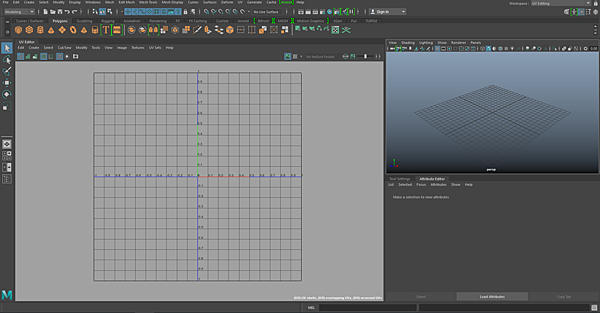
3.UV介面介紹
3.1接著我們來介紹UV的介面,這裡是以更新後的版本為主,首先是橘色的區塊,跟舊版的一模一樣,是我們模型UV拆解鎖觀看的主要區域;接著黃色是改版較多的部分,這裡是我們在進行UV拆解編輯的時候,主要會使用到的一些指令的地方;最後是紅色的部分,這裡的也是拆解UV會用到的功能,跟黃色的區域裏面有的東西不多。

3.2雖然UV編輯的視窗有很大的空間,但我們在實際上,所會使用的只有紅色框的第一象限內的區域會去使用,我們會將所有拆好的UV都放在這個區塊中排列好。

3.3模型的UV在這個區塊排列的時候,盡量將這個區塊排滿,類似下圖這樣,不要有太多沒用到的空位。

3.4如果像是這樣,留下太多的空間沒有使用的話,會是一種空間上的浪費。

4.UV拆解基本方法
4.1在進行UV拆解的時候,我們常用到的方法是針對物體的形狀去做一個基本的投射拆解,主要有這三種方式。
柱形投影Cylindrical,針對柱形的拆解;平面投影Planar,針對平面的拆解;球形投影Spherical,針對球體的拆解。

4.2 柱形投影Cylindrical
4.2.1當你執行『Cylindrical』,會出現半透明的投影形狀,可以透過這個投影形狀上的各個點去拉動投影的位置與形狀模樣。

4.2.2如果你要放大投影的大小的話,就點選上面「+」的符號。

4.2.3就可以看到它出現縮放的圖示,可以投過這個去改變投影的大小。
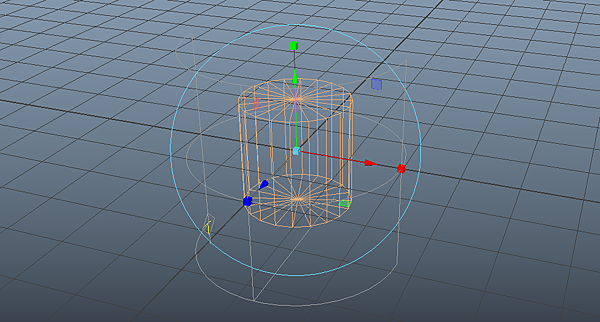
4.3平面投影Planar
4.3.1將『Planar』設定打開的話,可以從「Project from」裡面看到四個不同的選項『X axis』、『Y axis』、『Z axis』、『Camera』。

4.3.2『X axis』、『Y axis』、『Z axis』這三個是代表方向上的投影,要判斷該用哪個的方法就是看世界座標的方向。

4.3.3最後一個『Camera』代表的是所使用的視角的投影。

4.4球形投影Spherical
4.4.1球形投影的話,跟柱形投影一樣可以透過拉動投影線上的各個點去改變所包覆的範圍,放大的方法也是一樣的。




 留言列表
留言列表

